CAD使用参照编辑工具编辑块的教程
CAD怎么使用参照编辑工具编辑块?CAD中块的操作很常用,想要编辑就需要打散重新定义块,但是参照编辑工具可以在不打散块的情况下编辑块,该如何操作呢?下面小编给大家介绍CAD使用参照工具编辑块的教程。
1、先打开参照编辑工具,在工具栏空白处右键,在ZWCAD种选择参照编辑,可以拖动到上面空白处。
2、将鼠标放到参照编辑工具上面,可以看到工具介绍,分别是在位编辑参照,添加到工作集,从工作集删除,关闭参照,保存参照。
3、选中需要编辑的块,点击第一个在位编辑参照工具,确定。
4、可以看到,打开的块高亮显示,其他非块的地方,变暗,一目了然。

5、在此模式下,只能对块里的对象进行操作,就算选择到其他的对面,操作不影响,不会造成误操作。
6、选择地毯部分,然后点击从工作集删除按钮,地痰就退出块了。
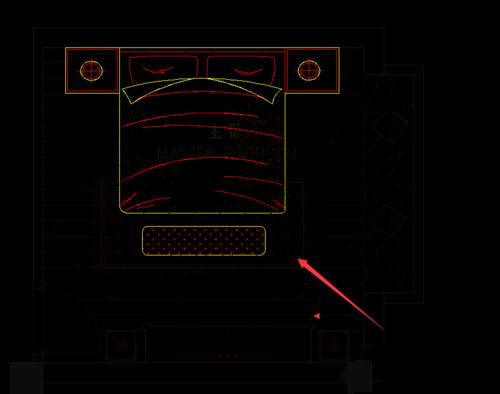
7、选择文字部分,然后点击添加到工作集工具,文字部分就加入块了。

8、修改完成后,点击最后一个保存编辑,空格。这样块就修改好了,还是一个块。

注意事项:对同一复制的块,会一起更改。如果对复制了多个的块中的某一个进行编辑时,只需要对这块重新定义或改名就可以了。以上就是CAD使用参照编辑工具编辑块的教程,希望大家喜欢。
推荐阅读:CAD快捷键
推荐阅读:CAD标注快捷键
·2024中望教育渠道合作伙伴大会成功举办,开启工软人才培养新征程2024-03-29
·中望将亮相2024汉诺威工业博览会,让世界看见中国工业2024-03-21
·中望携手鸿蒙生态,共创国产工业软件生态新格局2024-03-21
·中国厂商第一!IDC权威发布:中望软件领跑国产CAD软件市场2024-03-20
·荣耀封顶!中望软件总部大厦即将载梦启航2024-02-02
·加码安全:中望信创引领自然资源行业技术创新与方案升级2024-01-03
·“生命鸨卫战”在行动!中望自主CAx以科技诠释温度,与自然共未来2024-01-02
·实力认证!中望软件入选毕马威中国领先不动产科技企业50榜2023-12-27
·玩趣3D:如何应用中望3D,快速设计基站天线传动螺杆?2022-02-10
·趣玩3D:使用中望3D设计车顶帐篷,为户外休闲增添新装备2021-11-25
·现代与历史的碰撞:阿根廷学生应用中望3D,技术重现达·芬奇“飞碟”坦克原型2021-09-26
·我的珠宝人生:西班牙设计师用中望3D设计华美珠宝2021-09-26
·9个小妙招,切换至中望CAD竟可以如此顺畅快速 2021-09-06
·原来插头是这样设计的,看完你学会了吗?2021-09-06
·玩趣3D:如何使用中望3D设计光学反光碗2021-09-01
·玩趣3D:如何巧用中望3D 2022新功能,设计专属相机?2021-08-10
·CAD容易弄混的命令及概念2021-05-27
·CAD如何创建多行文字2021-03-03
·CAD的设计中心是什么2023-02-09
·CAD填充如何达到让文字嵌入到里面效果2018-07-17
·CAD绘制小米logo2022-08-30
·CAD中插入表格的方法2017-08-24
·CAD放样功能LOFT的应用2021-04-06
·CAD新建图纸的视图范围不合适?2021-06-01














